Как подключить компьютер к Интернету через мобильный телефон
Как подключить компьютер к Интернету через мобильный телефон
В этой статье речь пойдет об использовании мобильного телефона в качестве EDGE/GPRS-модема для подключения Вашего компьютера или ноутбука с ОС Windows XP к Интернету. Если на Вашей машине стоит другая операционная система Windows, порядок её настройки не будет сильно отличаться от изложенного.
При использовании мобильного телефона в качестве модема подключение к всемирной «паутине» - не самое дешевое и качественное, но если другого варианта нет, этого вполне достаточно для интернет-серфинга и скачивания небольших файлов.
Для подключения нужно:
1. Мобильный телефон со встроенным EDGE- или GPRS-модемом (практически любой современный мобильный терминал ).
2. USB-шнур для подключения телефона к компьютеру или Bluetooth-адаптер для USB (не нужен, если Ваш ноутбук имеет встроенный Bluetooth-адаптер). В этом случае телефон тоже должен иметь Bluetooth).
3. Драйвер модема или программа-синхронизатор для Вашего телефона, которая поставляется на диске в комплекте с телефоном или скачивается с Интернета. Драйвера к некоторым телефонам можно найти здесь:
- NOKIA - http://www.nokia.ru/A4799221
- SONY ERICSSON - http://se-zone.ru/soft/drivers-1.htm
- SAMSUNG - http://samsung-fun.ru/soft/sync-1.htm
- MOTOROLA - http://hello-moto.ru/soft/drivers-1.htm
- LG - http://ru.lgmobile.com/web/web.support.manualSoftwareRF.laf
- FLY - http://www.fly-phone.ru/service/downloads/
4. SIM-карта соответствующего мобильного оператора с необходимой суммой на счету. Этому элементу необходимо уделить особое внимание, поскольку качество и скорость соединения с Интернетом у разных операторов сильно отличаются. Результаты тестирования услуг основных мобильных операторов, работающих на территории Украины, выглядят примерно так:
- самый быстрый Интернет предоставляется МТС и Beeline (реальная скорость до 9,5 Кбит/с через GPRS-модем и до 13,5 Кбит/с через EDGE-модем), работает стабильно;
- Киевстар выдает до 5 Кбит/с на GPRS и до 7 Кбит/с на EDGE, иногда зависает;
- на Life Интернет очень дешевый, но практически отсутствует (до 3-4 Кбит/с с очень большими перебоями).
Скорость и качество могут зависеть от региона Вашего пребывания и времени суток.
5. Определиться с тарифным планом и узнать в сервисном центре или на сайте мобильного оператора строку инициализации и номер дозвона для Вашего телефона, которые необходимо будет прописать при настройке модема и соединения.
через мобильный осуществляется в несколько этапов:
1. Установка необходимого ПО и подключение телефона к компьютеру/ноутбуку. Для этого устанавливаем на компьютер программу-синхронизатор и подключаем к нему телефон с помощью USB-кабеля или Bluetooth-адаптера. Если у Вас нет программы-синхронизатора, а только папка с набором драйверов, сначала подключаем телефон к компьютеру, и когда Windows начнет установку нового оборудования (Вашего мобильного телефона), указываем в соответствующем окне путь к папке с драйверами.
2. После подключения телефона и установки драйверов жмем «Пуск» - «Настройка» - «Панель управления» - («Принтеры и другое оборудование») – «Телефон и модем», указываем свою страну код города, жмем «ОК». В открывшемся окне «Телефон и модем» переходим на вкладку «Модемы», в списке отмечаем модем телефона и жмем кнопку «Свойства». В открывшемся окне «Свойства: (название выбранного модема)» переходим на вкладку «Дополнительные параметры связи», в окне «Дополнительные команды инициализации» прописываем строку инициализации и жмем кнопку «ОК». Строку инициализации необходимо узнать в сервисном центре или на сайте своего мобильного оператора. Например, если Вы хотите пользоваться услугой «Гипер Актив» от МТС, строка инициализации будет выглядеть так: AT+CGDCONT=1,"IP","active". Именно строка инициализации определяет то, какой услугой оператора Вы будете пользоваться. Как правило, для каждого тарифного плана они отличаются, поэтому предварительно проконсультируйтесь в сервисном центре или внимательно изучите условия и тарифы на сайте мобильного оператора.
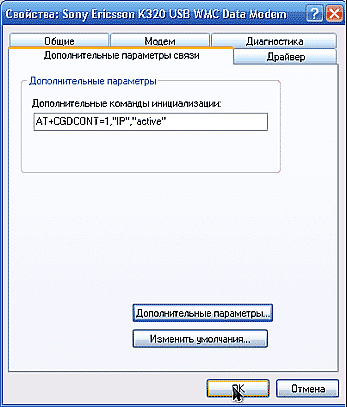
3. Теперь жмем «Пуск» - «Настройка» - «Панель управления» - («Сеть и подключения к Интернету») – «Сетевые подключения» - «Создание нового подключения». В открывшемся «Мастере новых подключений» выполняем следующие действия:
- жмем «Далее»;
- в окне «Тип сетевого подключения» отмечаем «Подключить к Интернету» и жмем «Далее»;
- выбираем «Установить подключение вручную», жмем «Далее»;
- «Через обычный модем» - «Далее»;
- В окне «Выберите устройство» отмечаем галочкой только модем телефона, для которого на предыдущем этапе мы прописали строку инициализации (если есть много модемов, важно не ошибиться), нажимаем кнопку «Далее»;
- Задаем имя подключения, жмем «Далее». Имя можно указать любое, например, Internet.
- Указываем номер телефона, который нужно узнать в сервисном центре или на сайте мобильного оператора. Чаще всего это *99# или *99***#, жмем «Далее»;
- дальше ничего менять не нужно, жмем «Далее», затем «Готово».
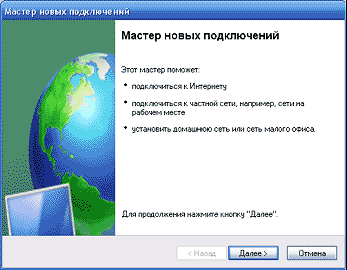
4. После этого откроется окно «Подключение к Internet». Нажимаем кнопку «Свойства». В открывшемся окне «Internet свойства» на вкладке «Общие» отмечаем галочкой модем телефона, который мы настраивали на предыдущих этапах, нажимаем кнопу «Настроить». Откроется окно «Конфигурация модема», снимаем все галочки, жмем кнопку «ОК».
На вкладках «Параметры», «Безопасность» и «Дополнительно» ничего менять не нужно, переходим на вкладку «Сеть». Здесь в окне «Тип подключаемого сервера удаленного доступа:» выбираем «PPP:Windows 95/98/NT4/2000, Internet», жмем кнопку «Параметры», в открывшемся окне снимаем все галочки, жмем «ОК». В окне «Компоненты, используемые этим подключением» отмечаем галочками только «Протокол Интернета (ТСР/ІР)» и «Планировщик пакетов QoS», выделяем мышкой «Протокол Интернета (ТСР/ІР)», нажимаем кнопку «Свойства». В открывшемся окне «Свойства: Протокол Интернета (ТСР/ІР)» отмечаем галочками «Получить ІР-адрес автоматически» и «Получить адрес DNS-сервера автоматически», жмем кнопку «Дополнительно». Откроется окно «Дополнительные параметры ТСР/ІР», снимаем галочку с «Использовать сжатие ІР-заголовков», нажимаем «ОК», закрываем все окна.
Настройка подключения к Интернету завершена. Чтобы подключиться к сети заходим «Пуск» - «Настройка» - «Сетевые подключения» - «Internet» (или как Вы там его назвали). Откроется окно «Подключение к Internet», в котором жмем кнопку «Вызов» и дожидаемся подключения. Об успешном подключении компьютер проинформирует Вас сообщением в панели уведомления типа «Internet сейчас подключен …».
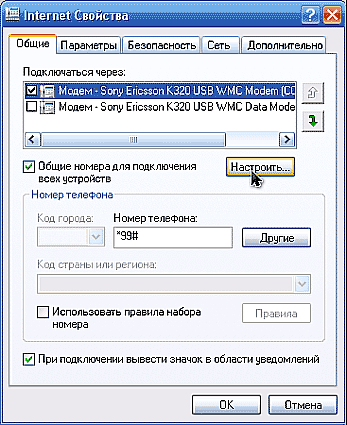
Все готово, запускайте свой браузер и вперед, приятного веб-серфинга.
Создано на конструкторе сайтов Okis при поддержке Flexsmm - накрутка подписчиков в ютубе
По выгодной цене фундаментные блоки только в нашей компании.

